Υπάρχουν πολλοί διαφορετικοί τρόποι για την προστασία των προσωπικών σας στοιχείων στον υπολογιστή σας: μπορείτε να ορίσετε έναν κωδικό πρόσβασης για να συνδεθείτε στο σύστημα, μπορείτε να αποθηκεύσετε εμπιστευτικές πληροφορίες σε αφαιρούμενα μέσα ή μπορείτε να περιορίσετε την πρόσβαση στο πρόγραμμα ορίζοντας έναν κωδικό πρόσβασης σε αυτό.
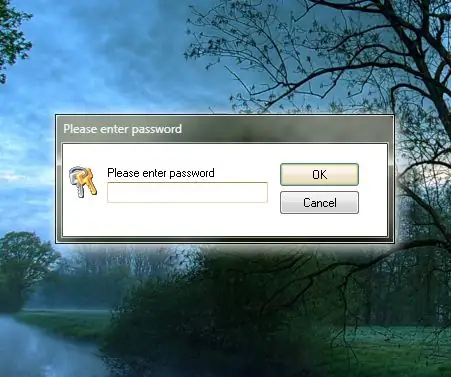
Οδηγίες
Βήμα 1
Ένας απλός χρήστης δεν θα μπορεί να ορίσει έναν κωδικό πρόσβασης για την εκκίνηση του προγράμματος χρησιμοποιώντας τυπικά εργαλεία των Windows, επομένως αξίζει να στραφείτε σε λογισμικό τρίτων. Μπορείτε να χρησιμοποιήσετε το πρόγραμμα Exe Password. Στον επίσημο ιστότοπο, μεταβείτε στην ενότητα Λήψη και κατεβάστε τον κωδικό πρόσβασης Exe στον υπολογιστή σας και, στη συνέχεια, εγκαταστήστε το πρόγραμμα.
Βήμα 2
Μετά την εγκατάσταση, το στοιχείο προστασίας κωδικού πρόσβασης θα προστεθεί στο μενού περιβάλλοντος (επικαλούμενος κάνοντας δεξί κλικ στο εικονίδιο ή τη συντόμευση εφαρμογής). Επιλέξτε τη συντόμευση του προγράμματος στο οποίο θέλετε να περιορίσετε την πρόσβαση και, στη συνέχεια, κάντε δεξί κλικ πάνω του και επιλέξτε Προστασία με κωδικό πρόσβασης.
Βήμα 3
Στο παράθυρο διαλόγου που ανοίγει, ορίστε τον κωδικό πρόσβασης στο πεδίο Νέος κωδικός πρόσβασης και επαναλάβετε τον κωδικό πρόσβασης στο πεδίο Πληκτρολογήστε νέο P. Κάντε κλικ στο κουμπί Επόμενο. Ο κωδικός πρόσβασης θα οριστεί και θα πρέπει να κάνετε κλικ στο Τέλος για έξοδο. Δοκιμάστε να εκτελέσετε το πρόγραμμα για το οποίο μόλις ορίσατε τον κωδικό πρόσβασης. Θα βεβαιωθείτε ότι χωρίς να εισαγάγετε κωδικό πρόσβασης, η πρόσβαση σε αυτόν δεν θα επιτρέπεται.






